Samsung ProXpress SL-M331x, SL-M332x, SL-M382x, SL-402x Laser Printer series - User Guide
Table Of Contents
- Základní
- 1. Úvod
- 2. Přehled nabídek a základní nastavení
- 3. Údržba
- Objednání spotřebního materiálu a příslušenství
- Dostupný spotřební materiál
- Dostupné příslušenství
- Skladování kazety s tonerem
- Rozprostření toneru
- Výměna kazety s tonerem
- Výměna zobrazovací jednotky
- Instalace příslušenství
- Sledování životnosti spotřebního materiálu
- Nastavení výstrahy, když dochází toner nebo zobrazovací jednotka
- Čištění zařízení
- Tipy pro přenášení a skladování zařízení
- 4. Řešení potíží
- 5. Příloha
- Rozšířená
- 1. Instalace softwaru
- 2. Používání zařízení připojeného přes síť
- 3. Nabídky s užitečným nastavením
- 4. Zvláštní funkce
- 5. Užitečné nástroje pro správu
- Přístup k nástrojům pro správu
- Easy Capture Manager
- Samsung AnyWeb Print
- Easy Eco Driver
- Používání služby SyncThru™ Web Service
- Používání aplikace Samsung Easy Printer Manager
- Používání aplikace Stav tiskárny Samsung
- Používání aplikace Samsung Printer Experience
- Používání nástroje Unified Driver Configurator systému Linux
- 6. Řešení potíží
- Contact SAMSUNG worldwide
- Slovník pojmů
- Rejstřík
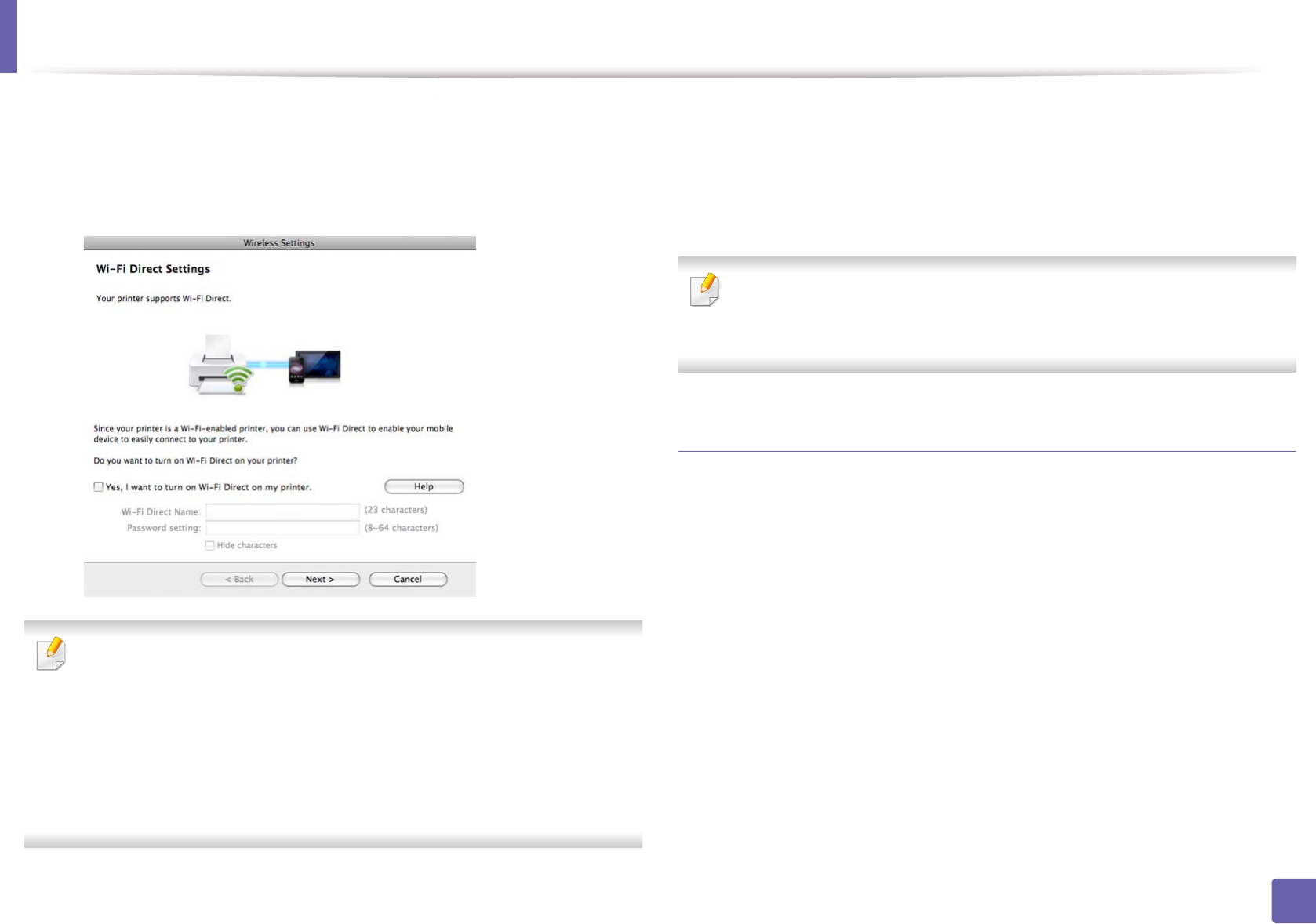
Nastavení bezdrátové sítě
180
2. Používání zařízení připojeného přes síť
12
Pokud tiskárna podporuje funkci Wi-Fi Direct a tato funkce je
zakázaná, objeví se odpovídající obrazovka.
Pokud chcete povolit Wi-Fi Direct, zaškrtněte políčko a klepněte na
tlačítko Next. Pokud ne, klepněte pouze na tlačítko Next.
• Je možno začít vytvářet Wi-Fi Direct pomocí aplikace Samsung
Easy Printer Manager (viz „Nastavení funkce Wi-Fi Direct“ na straně
186).
• Wi-Fi Direct Name: Výchozím názvem Wi-Fi Direct je název modelu
a maximální délka je 23 znaků.
• Password setting je řetězec číslic o délce 8–64 znaků.
13
Jakmile dokončíte nastavení bezdrátové sítě, odpojte kabel USB
spojující počítač a zařízení.
14
Nastavení bezdrátové sítě je dokončeno. Po dokončení instalace
klepněte na tlačítko Quit.
Aby bylo možno tisknout z aplikace, je nutno po připojení k bezdrátové
síti nainstalovat ovladač zařízení (viz „Instalace pro systém Mac“ na
straně 142).
Připojení Ad-hoc prostřednictvím kabelu USB
Jestliže nemáte přístupový bod (AP), stále můžete připojit zařízení k
vašemu počítači bezdrátově tak, že vytvoříte bezdrátovou sít v režimu Ad-
Hoc pomocí následujících snadných instrukcí.
Připravte si tyto položky
•Počítač připojený k síti
• Disk CD se softwarem dodaný se zařízením
•Zařízení s nainstalovaným rozhraním bezdrátové sítě
• Kabel USB










